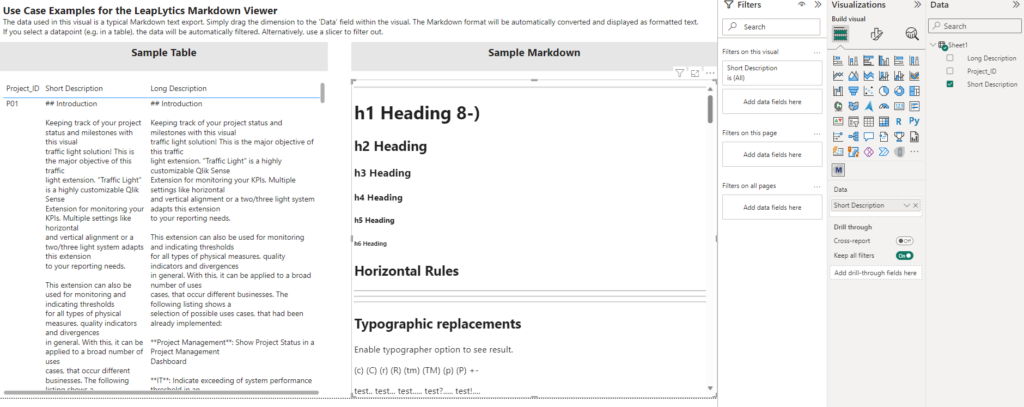Görselleştirmemizi yükledikten sonra, kendinize şimdi ne yapacağınızı soruyorsunuzdur. İşte biz de bu eğitimde size bunu açıklayacağız.
1. Görseli çalışma sayfasına sürükleyin
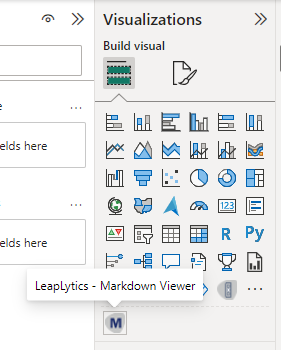
Microsoft Power BI'ı ve "Markdown Viewer" görselini kullanmak istediğiniz ilgili raporu veya çalışma sayfasını açın. Çalışma sayfanızı düzenleme modunda açın ve "Markdown Viewer" görselinin yanı sıra satın aldığınız diğer tüm LeapLytics ürünlerini "Görselleştirmeler" bölümünde bulacaksınız. Çalışma sayfanıza yerleştirmek için görsele tıklayın (Görselin görünümünü daha sonra "Biçim" bölmesi aracılığıyla değiştirebilirsiniz).
2. Mülkiyet paneli
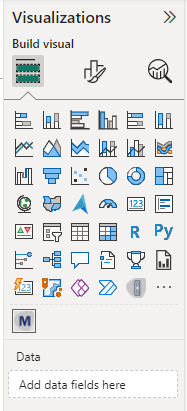
Görselin bir veya birden fazla örneğini kontrol panelinize yerleştirdikten sonra, özellikler paneli sağ tarafta görünecektir. Özellikler paneli "Alanlar", "Biçim" ve "Analizler" bölümlerine ayrılmıştır.
İlerleyen bölümlerde LeapLytics "Markdown Viewer" görselini nasıl kullanacağınızı ve özellikleri doğru kullanarak ihtiyaçlarınıza göre nasıl özelleştireceğinizi öğreneceksiniz.
3. Ölçü ekleyin
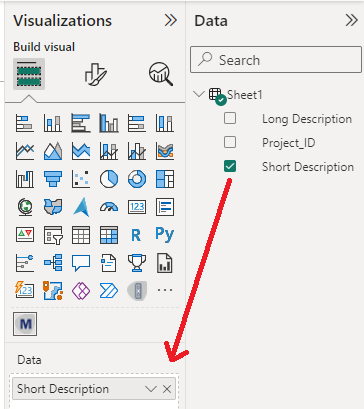
Üzerine tıklayarak veya görselin "Veri" alanına sürükleyerek "Veri" bölümünden bir boyut seçin.
Markdown Görüntüleyicimizi kullanırken, bir boyutun verilerinin Markdown biçiminde olduğundan emin olunmalıdır.
4. Sonuç